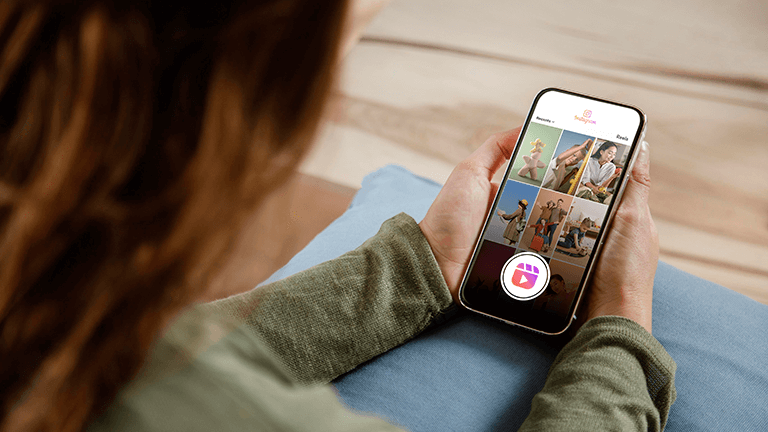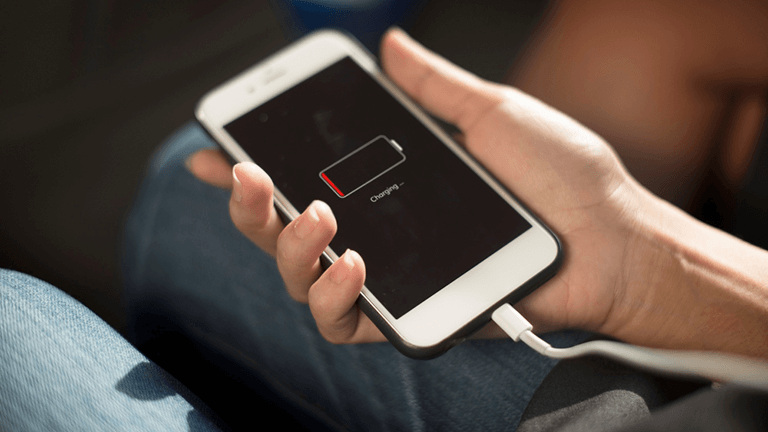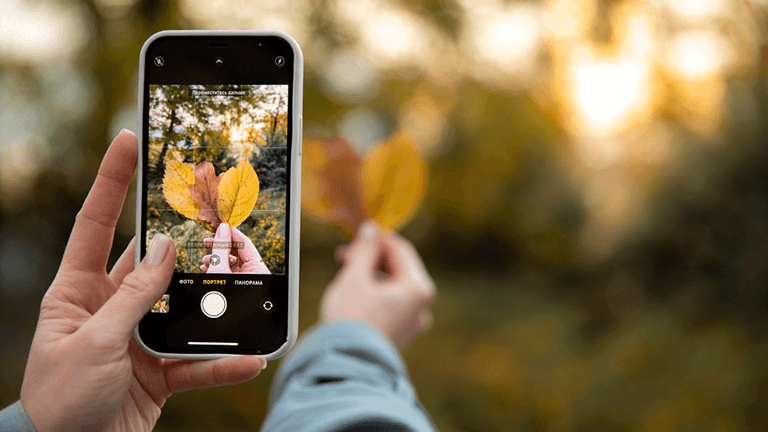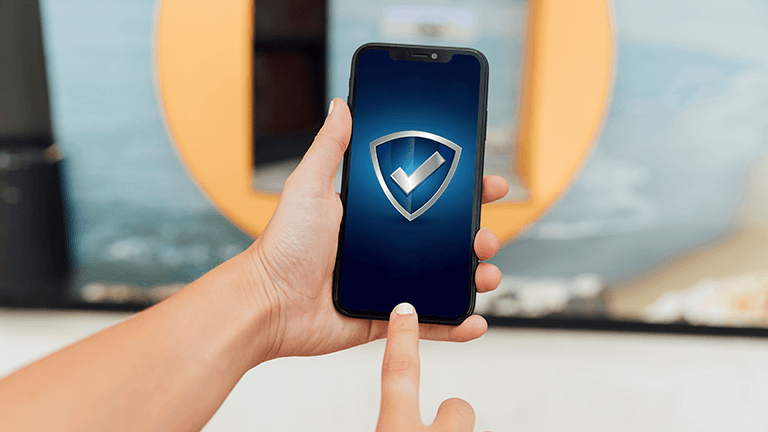Vi è mai capitato di aprire Instagram o TikTok e partendo il primo video fate sapere a tutti cosa state guardando perché il volume è al massimo? Oltretutto se in un luogo pubblico (come magari una sala d’aspetto, in pausa con i colleghi, etc). Con questa guida vedremo come impostare volume automatico su iPhone ed evitare queste spiacevoli situazioni!
Impostare volume automatico su iPhone
Per riuscire nel nostro intento faremo affidamento ad una funzione integrata in iOS: i comandi rapidi… Vediamo come funzionano.
Procedura
Come anticipato, per prima cosa, cerchiamo e apriamo i <Comandi rapidi>
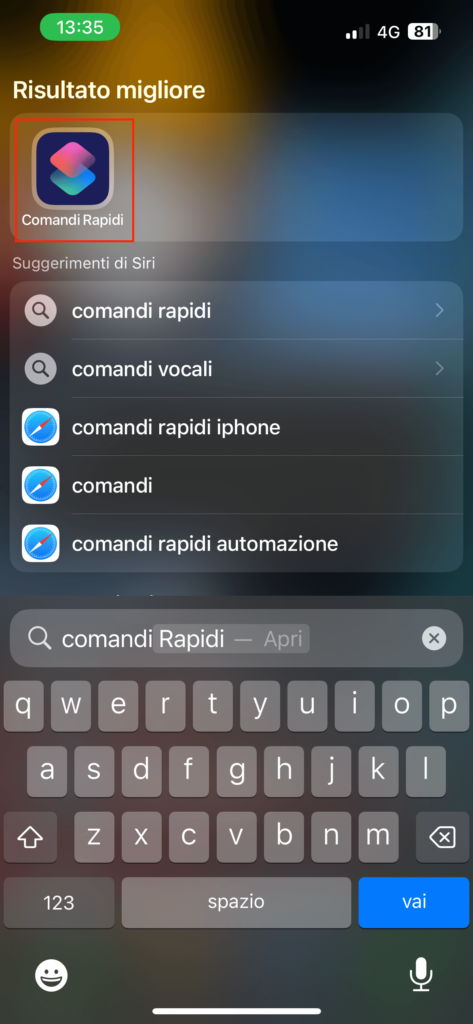
Una volta aperti, selezionate in basso <Automazioni>
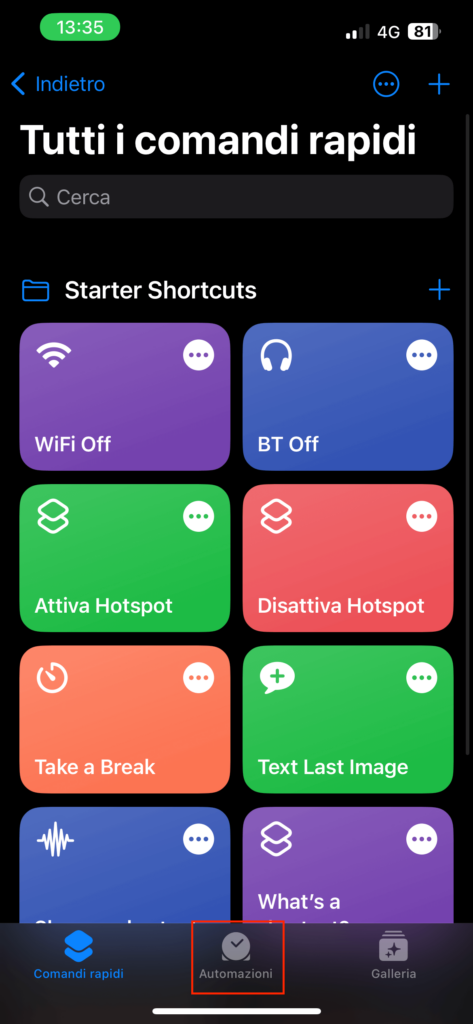
Adesso selezionate <Crea un’automazione personale>
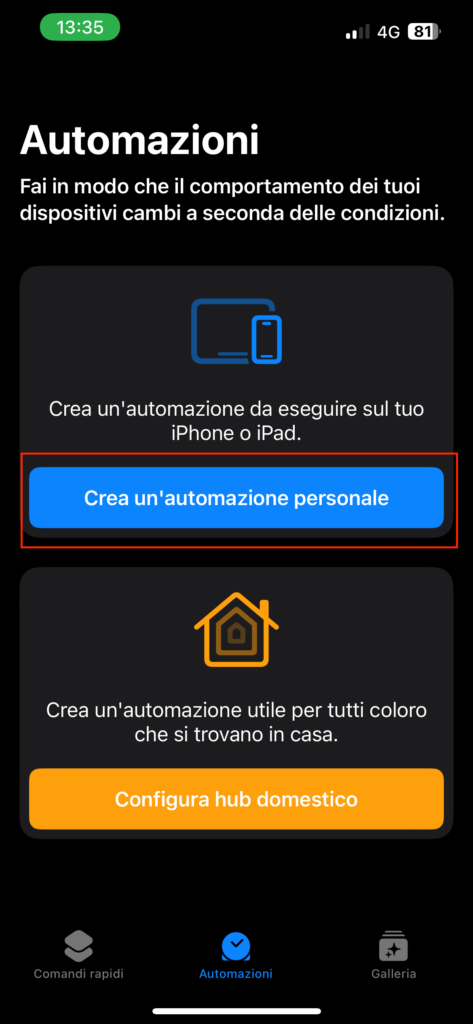
Selezionate <App>
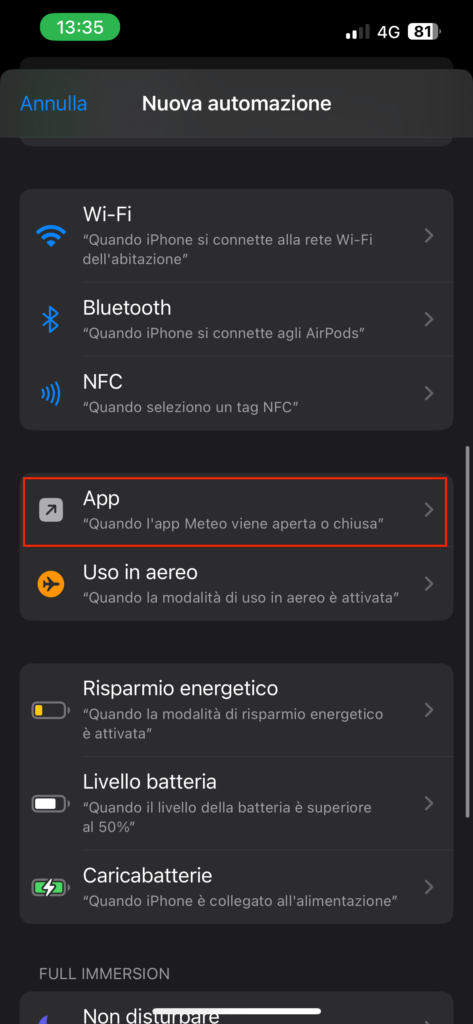
Lasciate il pallino su <Viene aperta> e selezionate <Scegli> a fianco di App
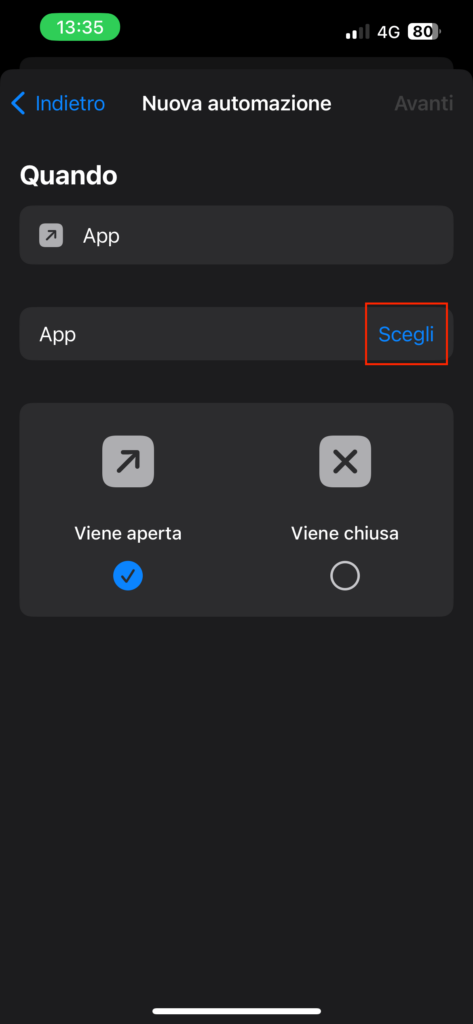
Ora scegliete le applicazioni per cui volete modificare il volume, nell’esempio sceglieremo Instagram ma potete anche aggiungere Tiktok, Facebook, etc
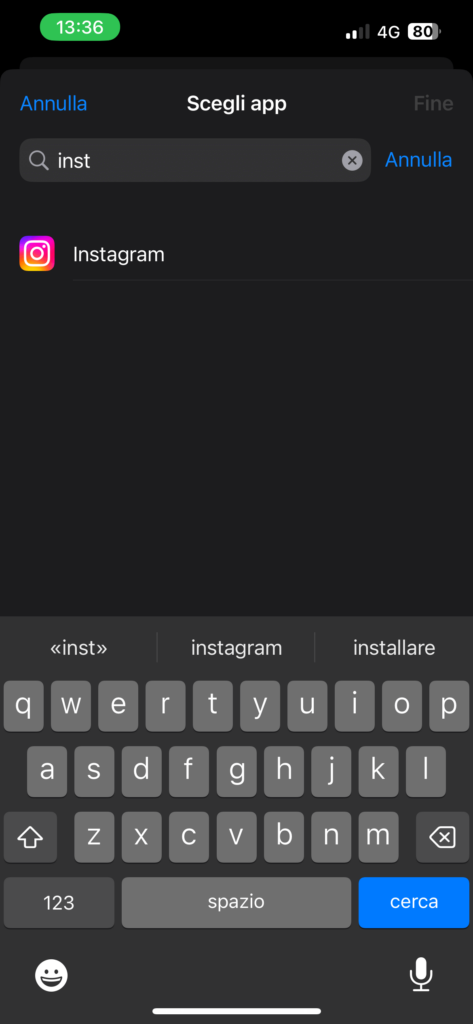
Una volta selezionate, fate <Avanti>
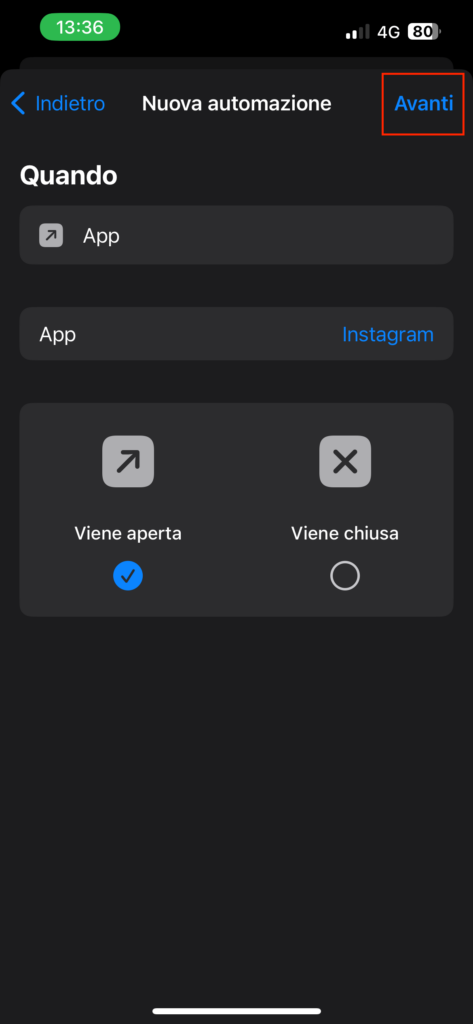
Ora selezionate <Aggiungi azione>
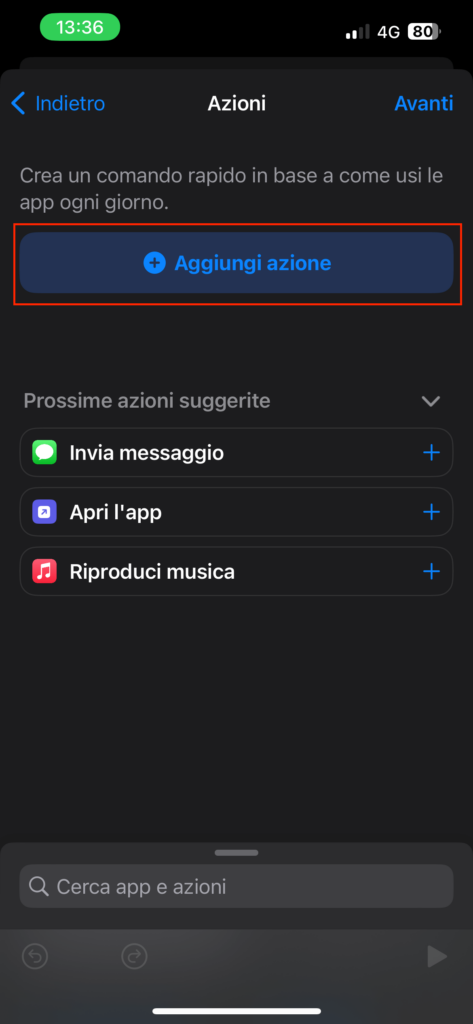
Ora cercate la parola “volume” e selezionate <Imposta volume>
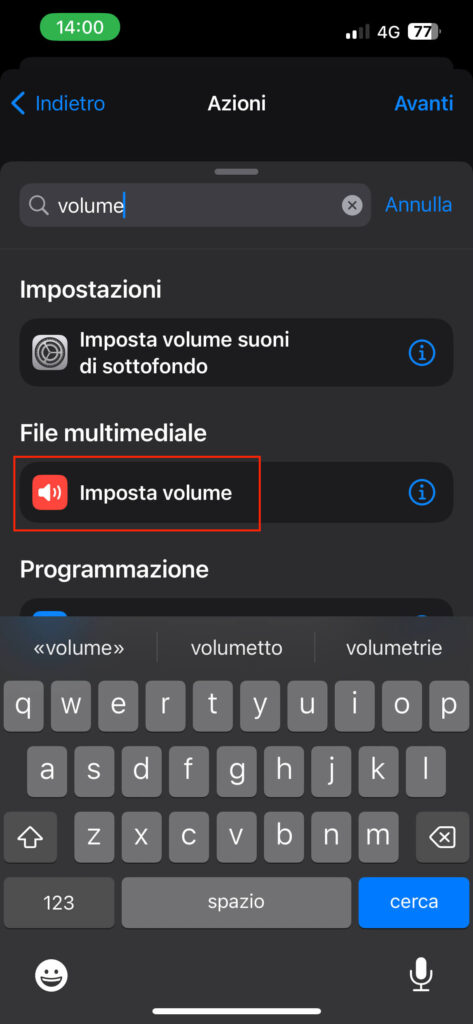
Ora selezionate <50%> e scegliete la percentuale di volume che verrà impostato automaticamente ogni volta che aprire quelle applicazioni (ad esempio 0%). Dopo averlo scelto selezionate <Avanti>
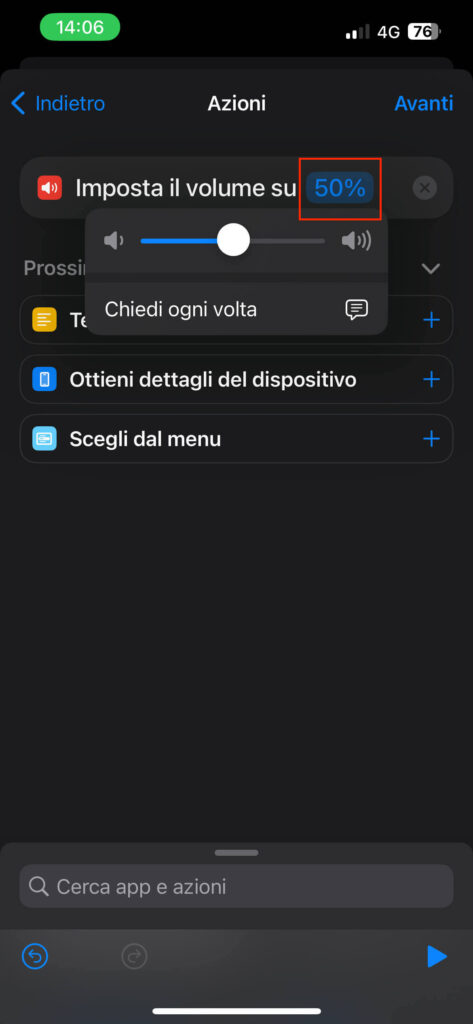
Ora disattivate il toggle <Chiedi prima di eseguire>

Confermate selezionando <Non chiedere>
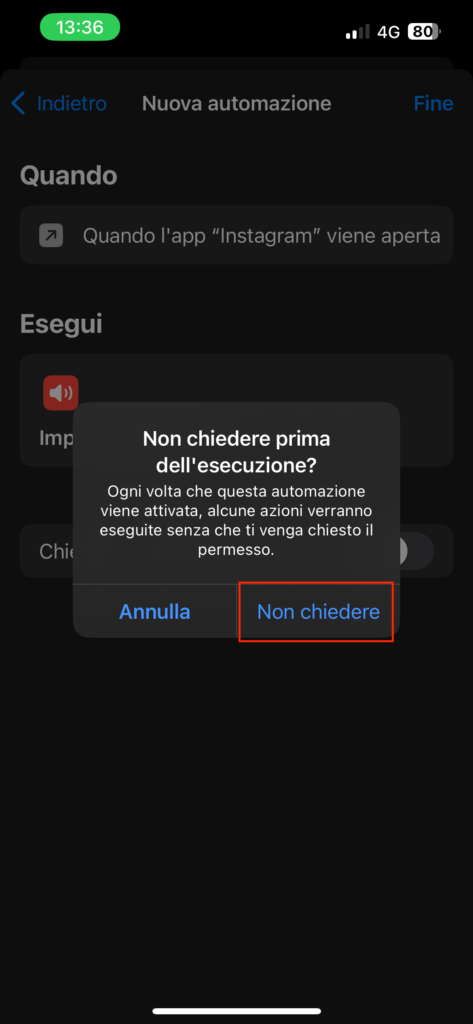
Ora concludete selezionando <Fine> in alto a destra
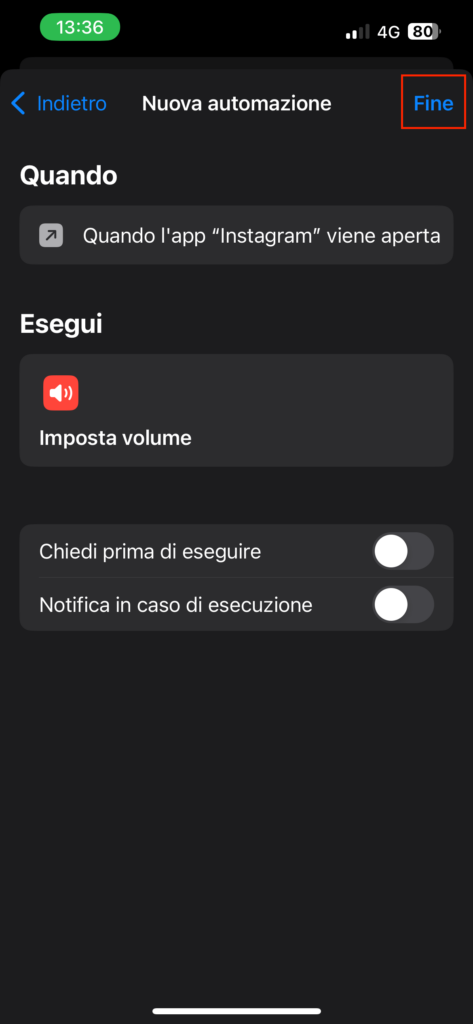
Non vi resta che testare l’automazione alzando al massimo il volume del vostro iPhone ed aprire una delle applicazioni che avete scelto… Vedrete che il volume si abbasserà automatica
Conclusioni
Abbiamo visto come, con una semplice automazione, sia possibile modificare il comportamento del nostro iPhone; in futuro vedremo altre possibilità!